Kaip įjungti tamsųjį režimą „Google Assistant“.
Įvairios / / November 28, 2021
Iš visų dalykų, kurie yra puikūs su 21Šv amžiuje virtualūs asistentai turėtų būti patalpinti pačiame viršuje šalia interneto ir nemokamo pristatymo į namus. Gebėjimas išsikviesti stebuklingą padėjėją, kad šis atliktų jūsų pasiūlymą, pasakant unikalią frazę, yra ne mažiau stebuklingas nei patrinti lempą ir užburti džiną. Nors „Google“ padėjėjui gali nepavykti įsigyti stebuklingo kilimo jūsų transportavimui, jis gali gauti „Uber“, kuris yra toks pat efektyvus.
Nepaisant įvairių nuostabių savybių, procesas į įgalinkite tamsųjį režimą „Google Assistant“. vis dar yra pilka zona bet kuriems vartotojams. Kartai, kuri užaugo ant ledinukų ir vatos saldainių, mūsų susižavėjimas tamsa yra kiek neįprastas. Nepaisant to, be didelių ginčų galima teigti, kad tamsusis „Google Assistant“ režimas atrodo geriau ir yra daug lengvesnis.
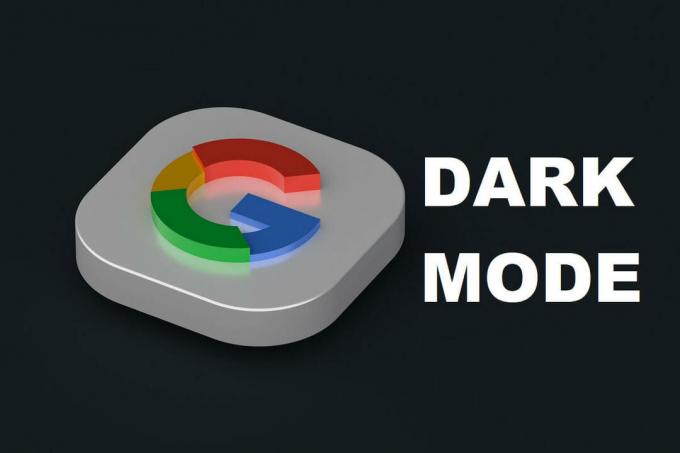
Turinys
- Kaip įjungti tamsųjį režimą „Google Assistant“.
- Ar „Google Assistant“ turi tamsųjį režimą?
- Tamsiosios temos įgalinimas nustatymuose
- Tamsiosios temos įgalinimas iš „Google“ programos
- Dažnai užduodami klausimai (DUK)
Kaip įjungti tamsųjį režimą „Google Assistant“.
Štai keletas praktinių priežasčių, kodėl „Google Assistance“ dabar pasiekiama su tamsia tema jūsų telefone:
- Sumažina akių įtampą
- Taupo akumuliatoriaus energiją
- Labai madinga
- Atrodo šauniai ir stilingai
Ar „Google Assistant“ turi tamsųjį režimą?
Siekdama laimėti savo vartotojų palankumą, „Google“ išleido tamsaus režimo sąsajas Android 10 daugumai jo programų. „Google Assistant“ tamsaus režimo įjungimas ne tik palengvina naudojimą naktį, bet ir padeda pailginti akumuliatoriaus veikimo laiką ir optimizuoti visas „Android“ funkcijas. Štai veiksmai, kuriuos galite atlikti įgalinkite tamsųjį režimą „Google Assistant“. „Android“ įrenginyje.
Tamsiosios temos įgalinimas nustatymuose
Dažniausiai nustatymuose įjungus tamsiąją temą daugumoje „Google“ programų numatytoji tema automatiškai pakeičiama į tamsią. Šis metodas pakeis visą „Android“ sąsają į tamsiąją temą, įskaitant „Google“ programas.
1. Atidaryk Nustatymai programa „Android“ įrenginyje.
2. Eikite į meniu pavadinimu „Ekranas’

3. Per „Ekranas' Meniu, įjungti jungiklis pavadinimu "Tamsi tema’.
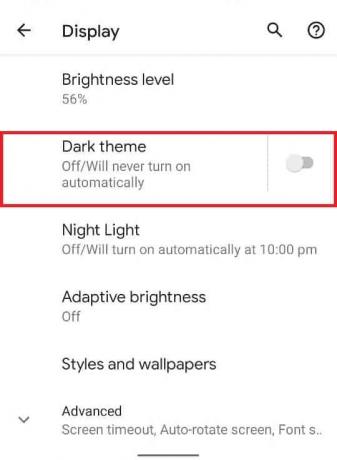
4. Mėgaukitės tamsia tema visame įrenginyje
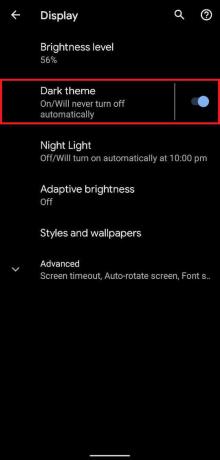
Taip pat skaitykite:Kaip įjungti įrenginio žibintuvėlį naudojant „Google Assistant“.
Tamsiosios temos įgalinimas iš „Google“ programos
Jei aukščiau nurodytas metodas jums netinka, galite rankiniu būdu atidaryti „Google“ programą ir įgalinkite tamsųjį režimą „Google Assistant“.Šis metodas palengvina tamsųjį režimą tik „Google“ programoje ir „Google Assistant“, o likusi įrenginio dalis ir toliau veiks pagal numatytąją temą. Štai kaip galite įgalinkite tamsųjį režimą „Google Assistant“. per Google programą:
1. Atidaryk Google Taikymas
2. Paspausti 'Daugiau“ apatinėje dešinėje ekrano dalyje.
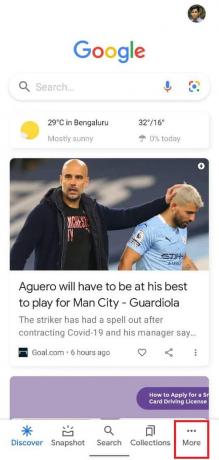
3. Daugiau parinkčių meniu bakstelėkite „Nustatymai’
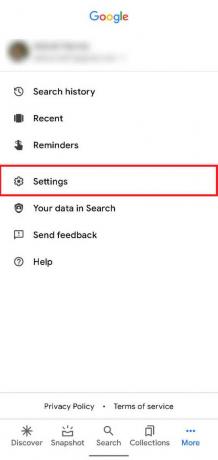
4. Raskite parinktį pavadinimu „Generolas“ ir pasirinkite jį
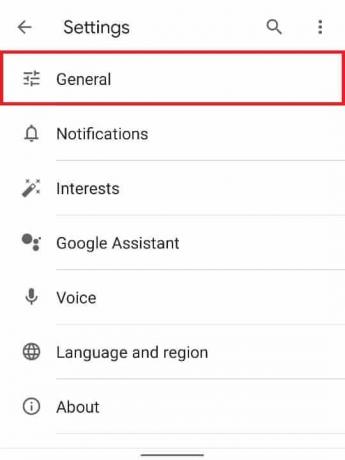
5. Dabar meniu Bendrieji nustatymai slinkite žemyn ir raskite nustatymą pavadinimu „tema’.

6. Pasirinkite parinktį pavadinimu „Tamsus' į įgalinkite tamsųjį režimą „Google Assistant“.

Štai jūs turite tai, atlikdami kelis paprastus veiksmus, galite pakeisti visą „Android“ įrenginio išvaizdą įgalinti tamsųjį režimą „Google Assistant“.. Malonios tamsaus režimo savybės tikrai bus sveikintinas jūsų „Android“ veikimo pokytis.
Dažnai užduodami klausimai (DUK)
1 klausimas: kaip „Google Assistant“ įjungti tamsųjį režimą?
Eikite į „Google Android“ programą ir pasiekite tamsųjį režimą eidami į „Nustatymai“> „Bendra“> „Tema“ ir pasirinkę parinktį „Tamsi“.
2 klausimas: ar „Google Assistant“ turi tamsųjį režimą?
„Google App“ ir „Assistant“ dabar siūlo tamsųjį režimą tiek „iOS“, tiek „Android“.
Rekomenduojamas:
- Pataisykite „Google“ padėjėją, neveikiantį „Android“.
- Kaip išjungti „Google Assistant“ užrakinimo ekrane
- Kaip gauti neribotą saugyklą „Google“ nuotraukose
- Kaip atsikratyti geriausių draugų „Snapchat“.
Tikimės, kad šis vadovas buvo naudingas ir jums tai pavyko įgalinkite tamsųjį režimą „Google Assistant“. Vis dėlto, jei turite kokių nors abejonių, nedvejodami paklauskite jų komentarų skiltyje.



